[4] Klienty FTP
26 stycznia 2021Pokażę teraz jak skorzystać z klienta FTP (zarówno w CentOS jak i w Windows 10), aby podłączyć się do utworzonych wcześniej serwerów FTP.
Klient FTP – CentOS
[1] Zainstaluj klienta FTP – w tym przypadku skorzystamy z lftp.
[root@vlsr01 ~]# dnf install lftp
[2] Zaloguj się do serwera FTP wykorzystując użytkownika [test].
# lftp [opcje] [host] [user@vlsr01 ~]$ lftp -u test vlsr01.zicher.lab Hasło: # hasło użytkownika [test] lftp test@vlsr01.zicher.lab:~> # pokaż aktualny katalog na serwerze FTP lftp test@vlsr01.zicher.lab:~> pwd ftp://test@vlsr01.zicher.lab # pokaż aktualny lokalny katalog lftp test@vlsr01.zicher.lab:~> !pwd /home/user # pokaż pliki w katalogu na zdalnym komputerze lftp test@vlsr01.zicher.lab:~> ls drwxr-xr-x 2 0 0 6 Jan 26 18:59 public_html -rw-r--r-- 1 0 0 8 Jan 26 18:59 test.txt -rw-r--r-- 1 0 0 10 Jan 26 19:00 test2.txt # pokaż pliki w katalogu na lokalnym komputerze lftp test@vlsr01.zicher.lab:~> !ls -l razem 8 drwxrwxr-x. 2 user user 6 01-26 18:59 testdir -rw-r--r--. 1 user user 13 01-26 18:59 testfile2.txt -rw-r--r--. 1 user user 13 01-26 18:59 testfile.txt # zmień katalog lftp test@vlsr01.zicher.lab:~> cd public_html/ lftp test@vlsr01.zicher.lab:~/public_html> pwd ftp://test@vlsr01.zicher.lab/%2Fhome/test/public_html # wyślij pliki na serwer # [-a] włącza tryb ASCII (domyślnie jest włączony tryb binarny) lftp test@vlsr01.zicher.lab:~> put -a testfile.txt 14 bajtów przesłanych lftp test@vlsr01.zicher.lab:~> ls drwxr-xr-x 2 0 0 6 Jan 26 18:59 public_html -rw-r--r-- 1 0 0 8 Jan 26 18:59 test.txt -rw-r--r-- 1 0 0 10 Jan 26 19:00 test2.txt -rw-r--r-- 1 1001 1001 13 Jan 26 19:15 testfile.txt # wyślij pliki na serwer lftp test@vlsr01.zicher.lab:~> mput -a testfile.txt testfile2.txt 28 bajtów przesłanych Podsumowując: przesłano 2 pliki lftp test@vlsr01.zicher.lab:~> ls drwxr-xr-x 2 0 0 6 Jan 26 18:59 public_html -rw-r--r-- 1 0 0 8 Jan 26 18:59 test.txt -rw-r--r-- 1 0 0 10 Jan 26 19:00 test2.txt -rw-r--r-- 1 1001 1001 13 Jan 26 19:15 testfile.txt -rw-r--r-- 1 1001 1001 13 Jan 26 19:15 testfile2.txt # ustaw uprawnienia do nadpisywania plików na hoście lokalnym podczas używania lftp test@vlsr01.zicher.lab:~> set xfer:clobber on # pobierz pliki na komputer lokalny # [-a] włącza tryb ASCII (domyślnie jest włączony tryb binarny) lftp test@vlsr01.zicher.lab:~> get -a test.txt 8 bajtów przesłanych # pobierz zdalne pliki na komputer lokalny lftp test@vlsr01.zicher.lab:~> mget -a test.txt test2.txt 19 bajtów przesłanych Podsumowując: przesłano 2 pliki # utwórz katalog na serwerze lftp test@vlsr01.zicher.lab:~> mkdir testdir mkdir ok, `testdir' utworzono lftp test@vlsr01.zicher.lab:~> ls drwxr-xr-x 2 0 0 6 Jan 26 18:59 public_html -rw-r--r-- 1 0 0 8 Jan 26 18:59 test.txt -rw-r--r-- 1 0 0 10 Jan 26 19:00 test2.txt drwxr-xr-x 2 1001 1001 6 Jan 26 19:17 testdir -rw-r--r-- 1 1001 1001 13 Jan 26 19:15 testfile.txt -rw-r--r-- 1 1001 1001 13 Jan 26 19:15 testfile2.txt # usuń katalog na serwerze lftp test@vlsr01.zicher.lab:~> rmdir testdir rmdir ok, `testdir' usunięto # usuń plik na serwerze lftp test@vlsr01.zicher.lab:~> rm testfile.txt rm ok, `testfile.txt' usunięto lftp test@vlsr01.zicher.lab:~> ls drwxr-xr-x 2 0 0 6 Jan 26 18:59 public_html -rw-r--r-- 1 0 0 8 Jan 26 18:59 test.txt -rw-r--r-- 1 0 0 10 Jan 26 19:00 test2.txt -rw-r--r-- 1 1001 1001 13 Jan 26 19:15 testfile2.txt # usuń pliki zdalne lftp test@vlsr01.zicher.lab:~> mrm test.txt test2.txt rm ok, 2 pliki usunięto lftp test@vlsr01.zicher.lab:~> ls drwxr-xr-x 2 0 0 6 Jan 26 18:59 public_html -rw-r--r-- 1 1001 1001 13 Jan 26 19:15 testfile2.txt # wykonaj jakieś polecenie ![polecenie] lftp test@vlsr01.zicher.lab:~> !cat /etc/passwd root:x:0:0:root:/root:/bin/bash bin:x:1:1:bin:/bin:/sbin/nologin daemon:x:2:2:daemon:/sbin:/sbin/nologin … … # wyjdź z lftp lftp test@vlsr01.zicher.lab:~> exit [user@vlsr01 ~]$
Klient FTP – Windows 10 Pro
[1] Zainstaluj klienta FTP – w tym przypadku użyłem Total Commander’a. Do pobrania z tego miejsca: https://www.ghisler.com/download.htm
[2] Zainstaluj Total Commander’a na komputerze i uruchom go. Klikamy na [Sieć] > [FTP nowe połączenie].
[3] Wpisujemy w polu [Połącz z] nazwę hosta lub adres IP, usuwamy zaznaczenie w polu [Połączenie anonimowe] i klikamy [OK].
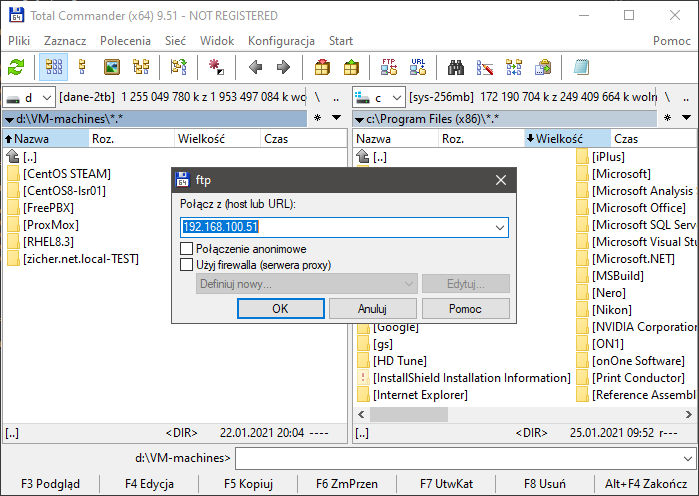
[4] Wpisujemy nazwę użytkownika i klikamy [OK].
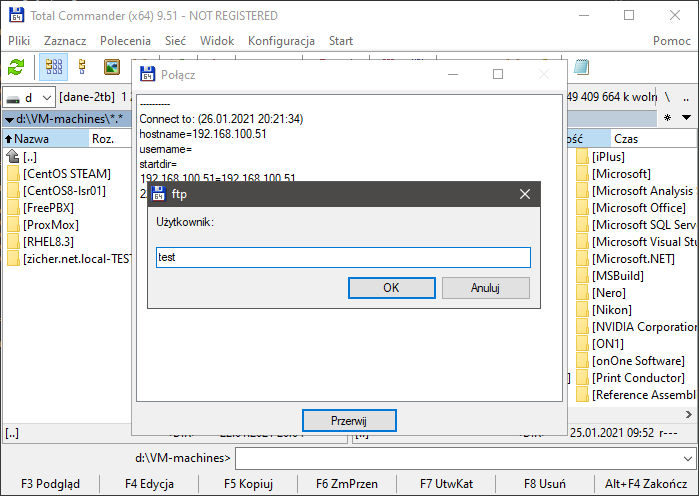
[5] Wpisujemy hasło i klikamy [OK].

[6] Jesteśmy zalogowani na komputerze/serwerze FTP.
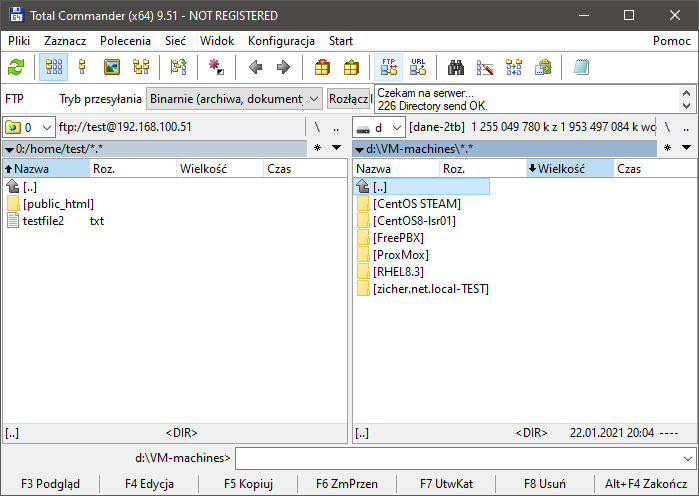
[7] Aby się rozłączyć klikamy na przycisk [Rozłącz].